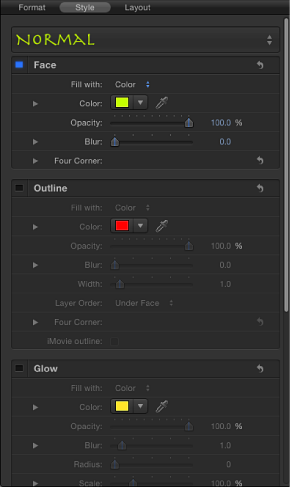テキストのスタイルを編集する
「テキスト」の「スタイル」パネルを使って、テキストの塗りつぶしを指定したり、テキストの不透明度、柔らかさ、その他の属性を調整したりします。テキストは、単色の場合もあれば、イメージやカラーグラデーションの場合もあります。「スタイル」パネルで、テキストにアウトライン、グロー、ドロップシャドウを適用することもできます。ほとんどのスタイルパラメータをアニメートできます。
「Motion」の「ライブラリ」には作成済みのテキストスタイルが用意されています。テキストスタイルとは、テキストに特定の外観(赤のグローやグラデーションなど)を設定する変更済みのスタイルパラメータであり、ビヘイビアやフィルタのようにテキストに適用されます。カスタムのテキストスタイルを作成して、スタイルを「ライブラリ」に保存できます。詳しくは、「プリセットのテキストスタイルを使う/作成する」を参照してください。
「スタイル」パネルには、「フェース」、「アウトライン」、「グロー」、および「ドロップシャドウ」の 4 つのコントロールグループがあります。グループのヘッダの左側にあるアクティブ化チェックボックスを選択/選択解除することによって、そのグループのスタイルコントロールの有効/無効を切り替えることができます。(選択すると、チェックボックスが青になります。)デフォルトでは、「アウトライン」、「グロー」、および「ドロップシャドウ」の選択が解除されています。
「フェース」コントロールについては、「「スタイル」パネルの「フェース」テキストコントロール」を参照してください。「フェース」コントロールを使った作業の実行方法については、「テキストのフェース関連の作業」を参照してください。
「アウトライン」コントロールについては、「「スタイル」パネルの「アウトライン」テキストコントロール」を参照してください。「アウトライン」コントロールを使った作業の実行方法については、「テキストアウトラインを追加する」を参照してください。
「グロー」コントロールについては、「「スタイル」パネルの「グロー」テキストコントロール」を参照してください。「グロー」コントロールを使った作業の実行方法については、「テキストグローを追加する」を参照してください。
「ドロップシャドウ」コントロールについては、「「スタイル」パネルの「ドロップシャドウ」テキストコントロール」を参照してください。「ドロップシャドウ」コントロールを使った作業の実行方法については、「ドロップシャドウを追加する」を参照してください。
「テキスト」インスペクタで「スタイル」をクリックします。